LINEでは、気に入ったニュースを簡単に友だちに送信(転送)ことができます。
今回は、このニュースを友だちに送信する方法を紹介します。
ニュースを友だちに送信する方法
※ここでは、Android版LINEアプリ(バージョン 10.18.1)を使用します。
1.LINEアプリを起動して、「ニュース」画面を開きます。
2.「ニュース」画面が開くので、友だちに送信したいニュースをタップします。
3.「2.」でタップしたニュースが開くので、「続きを読む」をタップします。
4.ニュース全文が表示されるので、画面を下方にスクロールして、画面左下の「共有」アイコンをタップします。

5.共有先選択画面がポップアップで開くので、「トーク」をタップします。
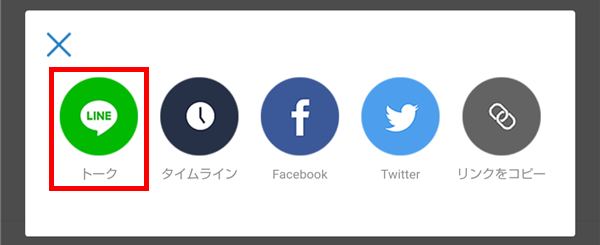
6.「送信先を選択」画面の「友だち」タブが開くので、ニュースを送信したい友だちをタップして「✓(チェック)」を付けます。
「✓」を付けたら、画面右上の「転送」をタップします。
※複数の友だちに「✓」を付けることができます。
※複数の友だちに「✓」を付けて「転送」をタップすると、その時点で各友だちにニュースが送信されます。
7.「6.」でタップした友だちとのトークルームが開き、画面下のメッセージ欄にニュースのURLが入力されているので、そのまま「送信」アイコンをタップするか、メッセージを付け足す等してから「送信」アイコンをタップします。
8.「6.」でタップした友だちにニュースが送信されます。
9.自分側と友だち側の両方のトークルームにニュースがメッセージとして表示されるので、これをタップすると、そのニュース画面が開きまます。